WindowsでDTMをする上で必須のASIOドライバ。レイテンシを小さくするため、また音質を向上させるため、そしてマルチポートでの入出力をするために必ず使わなくてはなりませんが、そのためには通常ASIOドライバをサポートするオーディオインターフェイスを買う必要があり、それがDTMのハードルを上げているのも事実です。
しかし、PC標準のサウンド機能をASIO化するツールがあり、これを利用すれば、ハード的には追加投資することなくDTMをスタートできるので便利です。その代表選手が海外のフリーウェア、ASIO4ALLですが、国産ツールとしてインターネットがINASIOというものを先日リリースしました。
基本的にはどちらも同じ考え方のツールであり、Windowsが制御しているドライバ部分(Windows XPの場合はWDM-KS、Windows VistaおよびWindows 7の場合はWASAPI)をASIOに変換してしまおう、というものです。
ASIO4ALLはフリーウェアなので誰でも使えるけれど、英語の画面であるだけに、抵抗がある人もいるかもしれません。基本的には、出力先を選択するとともに画面下の「ASIO Buffer Size」でバッファサイズを設定するというものです。
それに対し、INASIOはSinger Song WriterやSound it!などを開発するインターネット社が開発し、配布しているものです。最新のSinger Song Writer Lite 7やSinger Song Writer Startに標準でバンドルされているほか、MegupoidやLily、がくっぽいどなど同社のVOCALOID 2製品を含むユーザーであれば、ユーザーサイトに行くことで無償でダウンロードできるというものとなっています。
【追記】
3月26日現在、VOCALOID 2製品の登録ユーザーの無償ダウンロードはできないようです。VOCALOID 2自身がASIO非対応だから、見送ったけれど、ダウンロード可能にするか検討中とのことです。
 国産のINASIOドライバの設定画面
国産のINASIOドライバの設定画面
やはり国産ソフトであるだけに、インストーラーもドキュメントも設定画面も、すべて日本語になっているのが、まず嬉しいところですね。ただ設定画面を見るとMode設定などというものもあり、初心者にはちょっと難しいかもしれません。とはいえ、することは簡単。最近のPCであればReaktekなどのHDオーディオが搭載されていると思うので、その場合はEXCLUSIVEを、ちょっと古いPCでAC97というタイプのものを搭載していたり、USBオーディオを使っている場合はSHAREを選択すればいいのです。この辺の内容は以前、Digital Audio Laboratoryで記事にしているので興味のある方は参照してみてください。
その上で、入力および出力を設定しておきます。そして、一番重要になるのがバッファサイズです。
ASIO4ALLと異なり、このバッファサイズはレイテンシの時間を設定するようになっています。5msec、10msec、20msec、30msec、40msecの5段階で設定します。もちろん一番短く、反応が早いのが5msecという設定ですね。
ASIO4ALLを使ってもINASIOを使っても、多くのDAWやDTMソフトで使うことができました。オーディオインターフェイスを使わないと、本当の意味での音質を求めるのは厳しいですが、手軽に使えるというのは、やはり嬉しいところです。
ここで気になったのが、どちらがレイテンシーを縮めることができるか、という点。そこで、最近、私がAV WatchのDigital Audio Laboratoryの連載で活用しているフリーウェアのツール、CEntranceのASIO Latency Test Utilityというものを使って、比較してみました。テストした環境は以前に記事にしたCore i7のマシンで、搭載されているのはRealtekのHDオーディオです。
ASIO4ALLでは一番小さい設定である64Sampleを設定、INASIOでは5msecを設定しました。ともに、DTMソフトを使った際に音が途切れたりすることなく動作することも確認してテストをしました。その結果は以下のとおり。
そう、ASIO4ALLでは12.13msec、INASIOでは20.63msecと、ASIO4ALLの勝ちという結果。もっともASIO4ALLは2.10というバージョンであるのに対し、INASIOは初期バージョンでありまだまだ改良の余地などもあるはず。おそらく、初心者が使ってトラブルが生じないように、バッファサイズを小さくしすぎないように作ってあるのだと思いますが、せっかくならばもう少し詰められると面白いのにな、というのが私の感想です。
【追記】
インターネットの村上社長のTwitter上での発言によると4月中旬に諸々改良したアップデータを公開する予定とのことです。
【関連記事】
DTMで必ず登場するASIOドライバって何?
オンボードのサウンド機能を高性能化するWASAPI
WASAPIでiTunesを高音質に再生!?
【ダウンロード】
ASIO4ALLドライバ

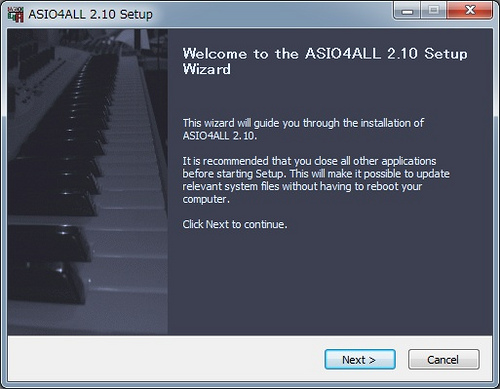
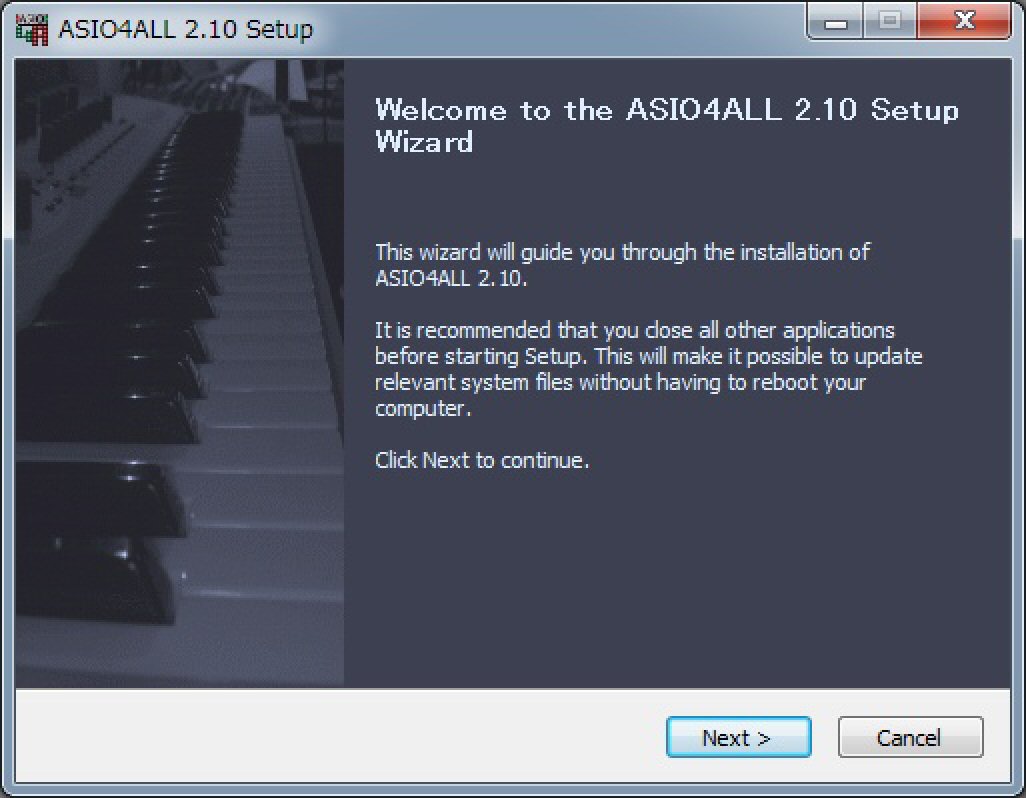
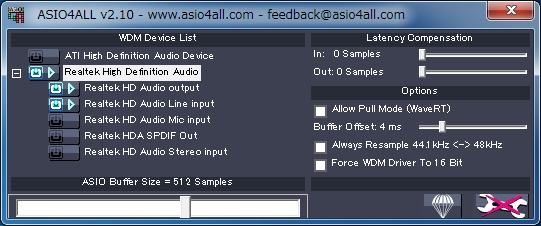
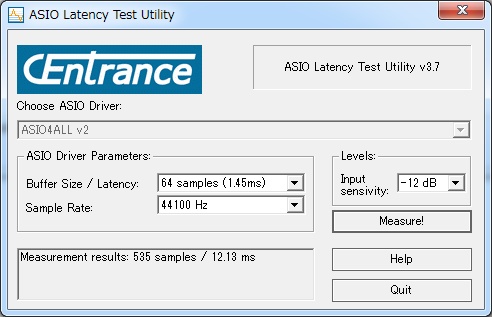
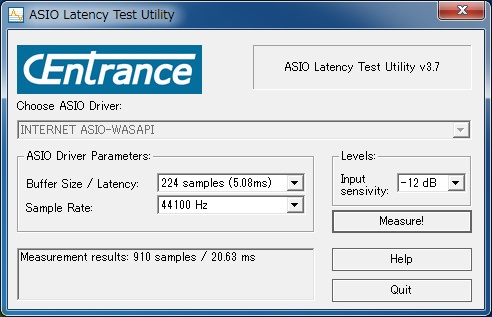
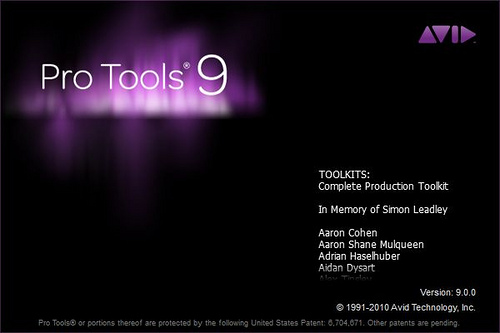
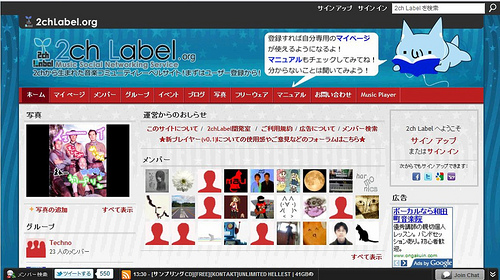
コメント
ASIOが、音楽再生において、音がいい、というのは、
ある意味では、誤解だと思います。PCI/E-mu0404を
今でも使っていますが、Steinbergの説明をよく理解した上での
「音がいい」と言う話をされたほうが、読者の誤解を生まない
と、思いますが・・・いかがでしょうか・・
単にカーネルを通らない>音量調整が聞かない>迫力がある
に留まっているように感じます。音質的な話は基本的に
チップのD/A、A/Dによるところが大きく、確かにそこで
ASIOを通して、AVアンプやミキサーに刺してと言う話もありますが、
ASIO4ALLなどの話を持ち上げているのは、わからないでもないですが、Realtek(通称カニ)で、どう騒いでも、所詮カニでしかないと思います。
DTMで、カーネルミキサーの介在を避けたい(ステッピングで音をいれてもずれてしまうのを防ぐ為のASIOであって、音質とは、本来は関係ない話だとおもいます。ちなみにE-muで、レイテンシ0にしても
ずれるものはずれますし、fooberやWinampでASIO_pluginで
レイテンシが少なければ音がいいとも限りません。
貴殿の記載は、多くの人に誤解を生じると思います。
ご指摘ありがとうございます。
確かに、オーディオ系の方がこの記事だけを読むと誤解されるかもしれませんね。もうし、そうだとしたらごめんなさい。
おっしゃるとおり、音質はDACなどによって大きく左右されます。
Realtekのオンボードサウンドチップなどを使っているかぎり、しょぼい音であることは間違いなく、ASIO化したところで五十歩百歩です。
ただ、同じオーディオI/Fをつかっている際、カーネルミキサーを通すことで若干の音質劣化が生じることは確かです。DACの影響に比較すればはるかに微細な話ですが。実際、ビットパーフェクトの実現もできなくなりますし。
一方、このDTMステーションでテーマにしているのは、オーディオ再生という観点より、DTMが主テーマとなっています。そのためにレイテンシーの話をしているのであり、Realtekでもレイテンシーを小さくできるのは非常に大きなメリットもあります。
DTMステーション、というサイトである旨、ご理解いただけると幸いです。